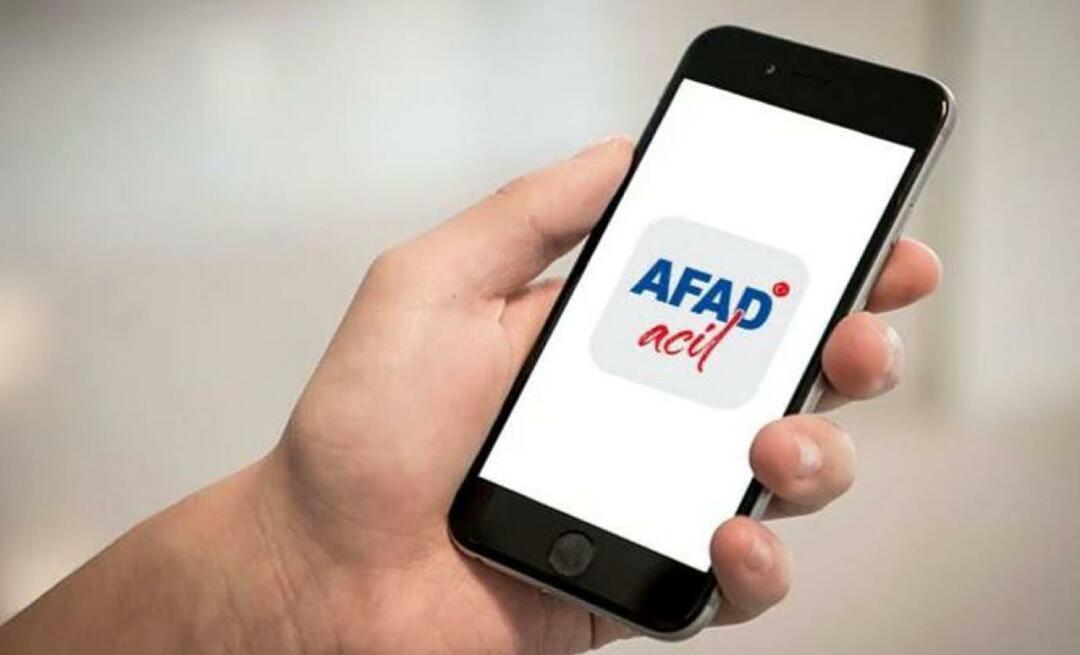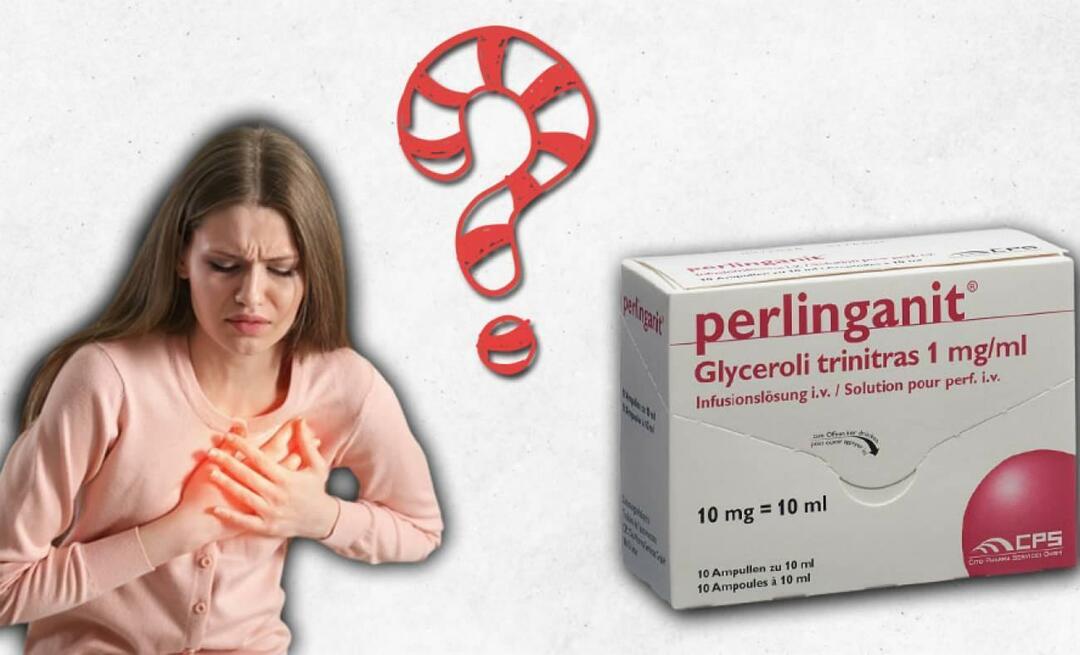Como dividir dados do Microsoft Excel em várias colunas
Microsoft Office Microsoft Microsoft Excel Herói / / May 12, 2021

Última atualização em

Os dados agrupados na mesma célula do Microsoft Excel podem ser desagrupados usando duas funções exclusivas. Os recursos “Text to Columns” e “Flash Fill” permitem que você divida os dados do Microsoft Excel com apenas algumas etapas. Veja como fazer.
Dividir dados do Microsoft Excel
O exemplo mais óbvio de quando você pode querer dividir os dados do Microsoft Excel de uma coluna para mais é quando nomes estão envolvidos. Nos dois exemplos a seguir, o nome e o sobrenome estão nas mesmas células, mas queremos mudar isso para dois.
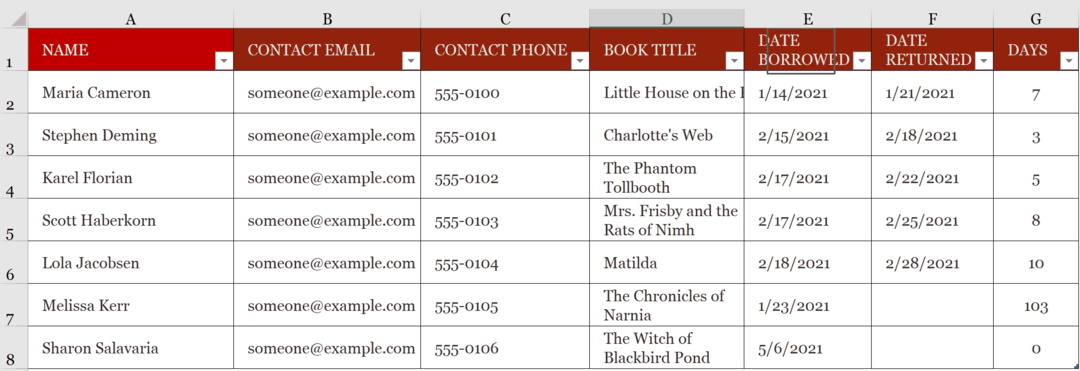
Texto para colunas
Usando a ferramenta Texto para colunas do Microsoft Excel, queremos pegar o nome e o sobrenome listados na coluna A e dividir as informações em duas novas colunas, B e C.
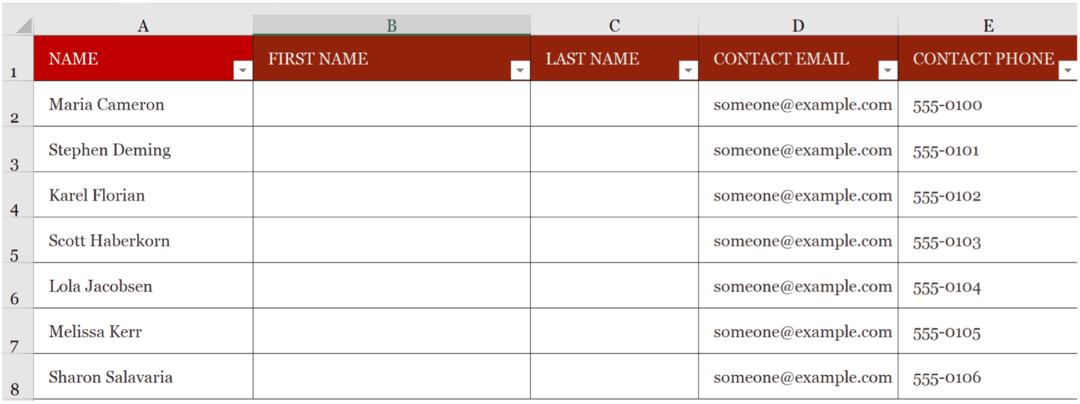
Para fazer isso:
- Escolher todas as células na coluna A você deseja dividir.
- Selecione os Aba de dados na faixa de opções do Excel.
- Clique Texto para coluna.
- Escolher Delimitado no assistente.
- Clique Próximo.
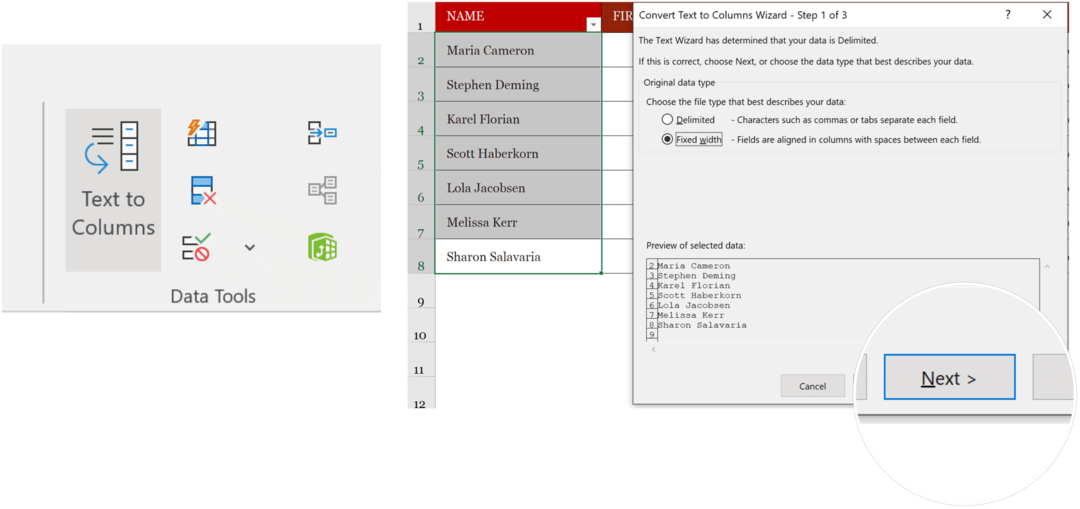
A partir daqui no assistente:
- Escolha o Caixa de espaço em Delimitador. Observe no exemplo que o nome e o sobrenome não são mais exibidos nas mesmas caixas.
- Selecione Próximo.
- Escolher Destinoe, em seguida, adicione o local para o conteúdo dividido. Em nosso exemplo, selecionaríamos a célula B2.
- Clique Finalizado.
O conteúdo de todas as células selecionadas acima agora está em células separadas nas colunas A e B.
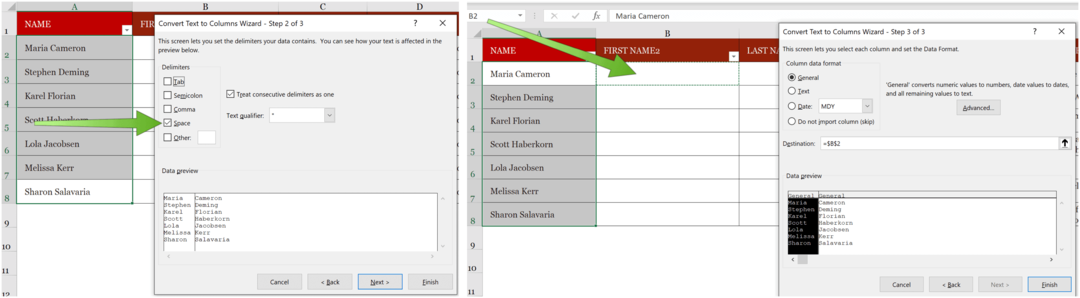
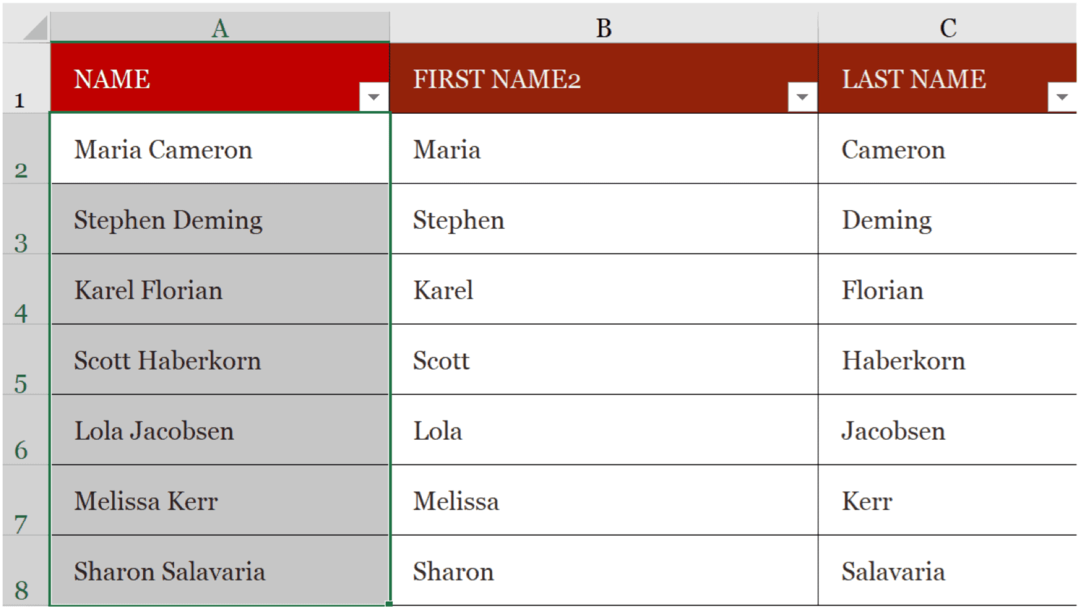
Preenchimento Flash
Para uma maneira mais inteligente de dividir Dados do Microsoft Excel, considere o uso de Flash Fill. A ferramenta é ideal para quando você está lidando com menos células. No exemplo a seguir, digitamos o nome do primeiro contato na célula apropriada. Nesse caso, B3.
Próximo:
- Acertar Entrar para mover para a próxima célula para baixo.
- Escolha o Aba inicial na faixa de opções do Excel.
- Selecione Preenchimento Flash em Edição ou use CTRL + E no teclado.
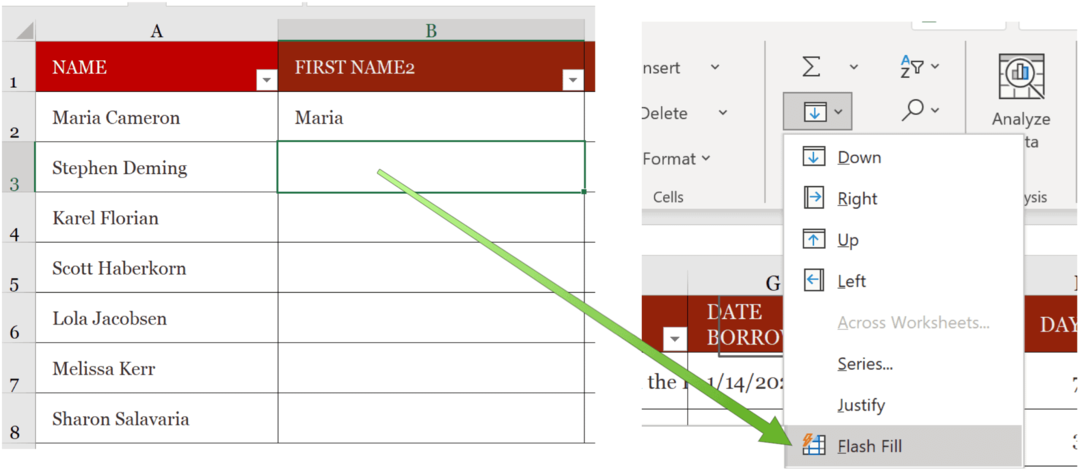
O Excel preencherá automaticamente a coluna Nome em nosso exemplo.
Para a nossa segunda coluna, começamos digitando o sobrenome do primeiro contato na célula apropriada. Nesse caso, C3.
Então:
- Acertar Entrar para mover para a próxima célula para baixo.
- Escolha o Aba inicial na faixa de opções do Excel.
- Selecione Preenchimento Flash em Editando ou use Ctrl + E no seu teclado.
A coluna Sobrenome agora está preenchida.
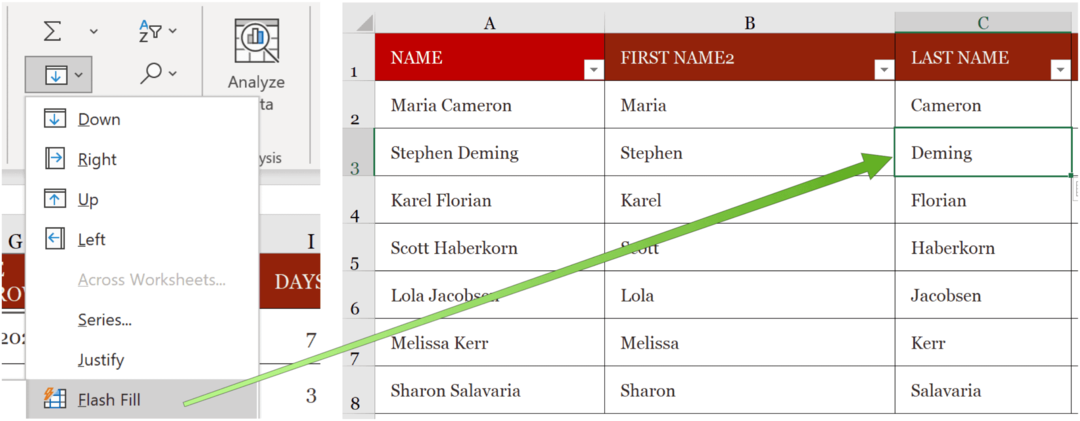
As ferramentas Texto para coluna e Preenchimento Flash tornam possível dividir os dados do Microsoft Excel em mais de uma coluna. Pessoalmente, gosto muito mais de usar a ferramenta Flash Fill. No entanto, quando você tem muitas células, Texto para coluna é provavelmente a melhor solução.
Você está procurando novas ferramentas para explorar no Microsoft Excel? Nós temos você coberto. Recentemente, mostramos como exportar contatos de uma planilha do Excel para o Outlook, inserir pontos de bala, quebrar texto, e mais.
O Microsoft Excel faz parte do Pacote Microsoft 365, que para uso doméstico está atualmente disponível em três variedades, incluindo um plano Família, Pessoal e Casa e Estudante. O primeiro custa US $ 100 por ano (ou US $ 10 / mês) e inclui Word, Excel, PowerPoint, OneNote e Outlook para Mac e é útil para até seis usuários. A versão pessoal é para uma pessoa e custa $ 70 / ano ou $ 6,99 por mês. O plano de estudante é uma compra única de $ 150 e inclui Word, Excel e PowerPoint.
Os usuários empresariais podem escolher entre os planos Básico, Padrão e Premium, a partir de US $ 5 por usuário / mês.
Como limpar o cache, os cookies e o histórico de navegação do Google Chrome
O Chrome faz um excelente trabalho ao armazenar seu histórico de navegação, cache e cookies para otimizar o desempenho do seu navegador online. Seu modo de ...
Correspondência de preços na loja: como obter preços on-line ao fazer compras na loja
Comprar na loja não significa que você precise pagar preços mais altos. Graças às garantias de correspondência de preços, você pode obter descontos online enquanto faz compras em ...
Como presentear uma assinatura do Disney Plus com um vale-presente digital
Se você tem gostado do Disney Plus e deseja compartilhá-lo com outras pessoas, veja como comprar uma assinatura Disney + Gift para ...
Seu guia para compartilhar documentos em Documentos, Planilhas e Apresentações Google
Você pode colaborar facilmente com os aplicativos do Google baseados na web. Este é o seu guia para compartilhar no Documentos, Planilhas e Apresentações Google com as permissões ...